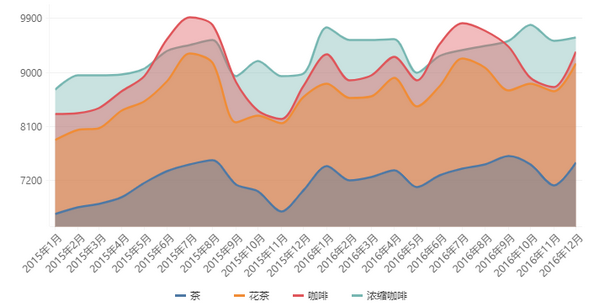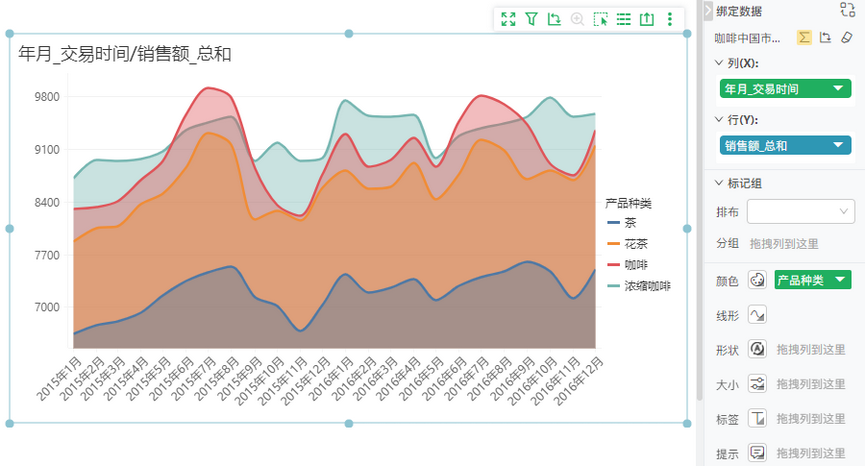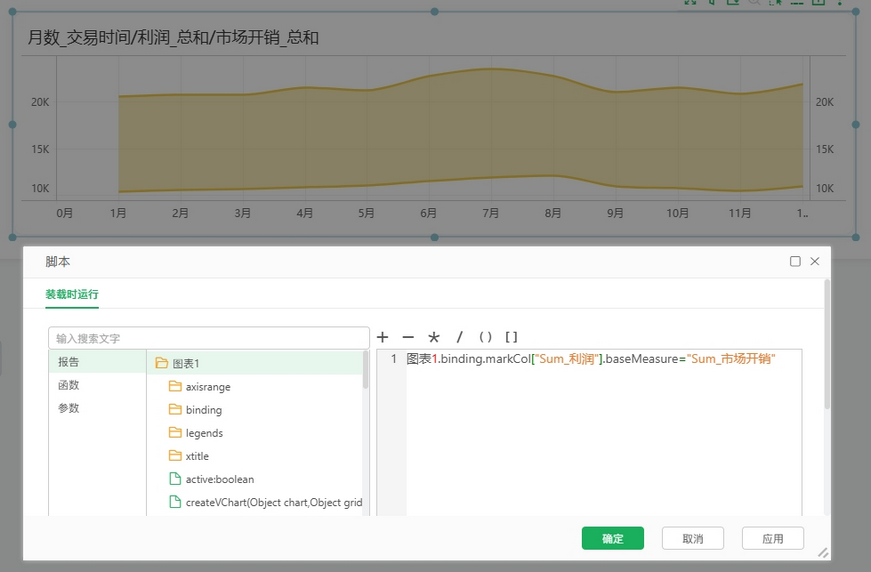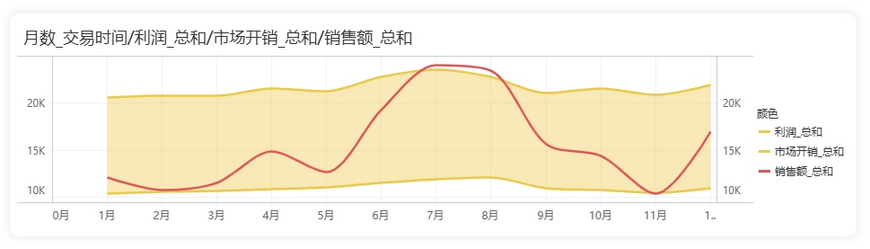1. 概述
1.1 应用场景
面积图是基于线图而形成的,它将线图中的折线与自变量坐标轴(通常为 X 轴)之间的区域进行颜色填充,而颜色的填充可以更好的突出趋势信息。面积图,既反映了事务随连续型维度(例如时间)而变化的趋势,又通过颜色填充更好地突出了趋势信息。
1.2 基本要求
图表 |
维度 |
度量 |
|---|---|---|
面积图 |
1个时间维度、0个或多个 |
1个或多个 |
2. 制作图表
➢举例1:
分析各产品种类在每月的销售额变化情况。
拖入面积图组件,将“交易时间”在更多菜单中新建日期表达式年月得到“年月_交易时间”并将该时间维度字段拖入【列】,“销售额”度量字段拖入【行】,将“产品种类”维度字段拖入【标记组>颜色】。
➢举例2:
分析各月的销售额在设定的利润与市场开销区间的变化对比情况。
1)拖入面积图组件,将“交易时间”字段拖入【列】并在列下拉菜单中选择【整数>月数】,“利润”、“市场开销”度量字段拖入【行】。在【标记组>标记】下选择全部,在颜色处设置颜色为黄色。
2)点击右下侧【切换图表】,将“市场开销_总和”列图表类型切换为线或堆积线。
3)在右侧【设置】栏下点击【脚本】,进行编辑,输入内容如下图,即绘制以市场开销为起始点到利润的区间。
4)将“销售额”度量字段拖入到【行】。此时即可得到销售额与对比区间的数据分布情况。
3. 图表的其他设置
3.1 图表组件的的通用操作与设置
具体参考下表中的参考文档。
设置内容 |
参考文档 |
|---|---|
组件绑定字段、移除字段 |
|
替换组件数据集 |
|
查看与设置组件层级关系 |
|
组件全屏模式下编辑 |
|
设置组件格式 |
|
设置图表标记颜色、大小等样式 |
|
开启图表动画 |
|
设置图表标题、图例、标记和标签 |
|
设置图表的分割线显示、对轴进行刻度、共享轴等设置 |
图表元素-轴 |
3.2 图表组件的数据处理与分析
具体参考下表中的参考文档。
设置内容 |
参考文档 |
|---|---|
设置数据分组 |
数据处理与分析-数据分组 |
对绑定的维度字段进行排序 |
数据处理与分析- 排序 |
设置图表过滤 |
|
对绑定的度量字段进行计算 |
|
添加目标线和趋势线 |
|
设置图表的高亮、预警 |
|
设置图表的交互,包括超链接、其他交互 |
|
对图表进行联动分析 |
|
查看图表数据 |
数据处理分析-查看数据 |
图表标记上的数据洞察分析 |
增强分析 - 数据洞察 |
3.3 永洪全局函数与图表组件的脚本、函数
具体参考下表中的参考文档。